Tässä ohjeessa näytän sinulle, miten voit tallentaa projekteja DaVinci Resolveen . Olet sitten ammattimainen videonmuokkaaja tai harrastelija, työsi tallentaminen on olennainen askel varmistaaksesi, että voit aina palata siihen. Käydään yhdessä läpi prosessi, jotta voit tallentaa projektit helposti ja tehokkaasti.
Tärkeimmät havainnot
- Voit tallentaa projekteja DaVinci Resolveen valikon kautta tai käyttämällä pikanäppäintä.
- On tärkeää tallentaa säännöllisesti välttääksesi tietojen menetyksen.
- Kerran tallennetut projektit voidaan helposti avata uudelleen tai poistaa.
Vaiheittainen ohje
1. Projektin tallentaminen
Kun työskentelet projektisi parissa DaVinci Resolvessa ja olet valmis tallentamaan sen, mene ensin ylävalikon. Valitse sieltä File kohta.
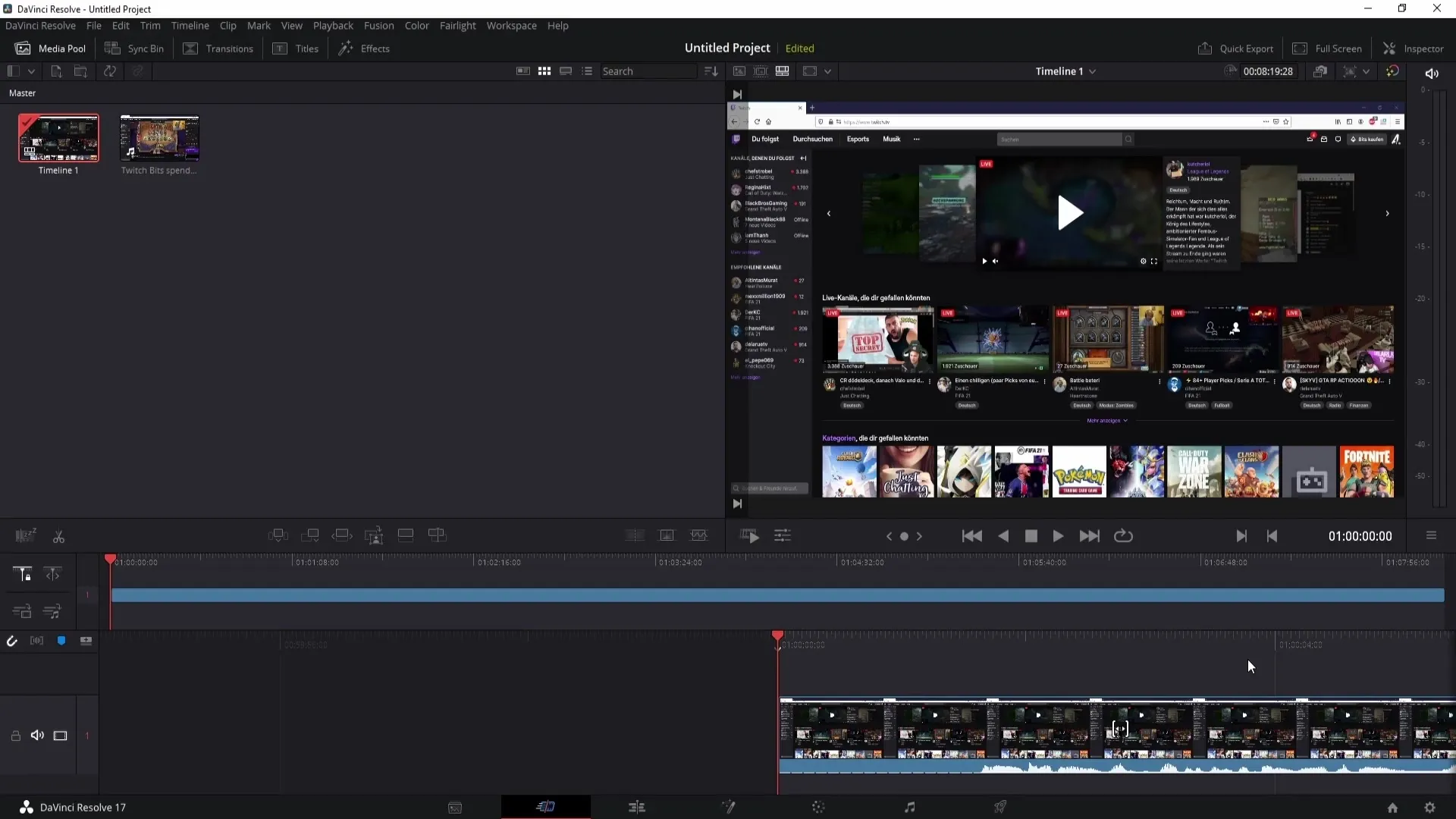
File-valikon alta löydät vaihtoehdon valita Save Project. Voit myös käyttää pikanäppäintä Ctrl + S siirtyäksesi suoraan tallennustilaan. Valitse tämä vaihtoehto jatkaaksesi.
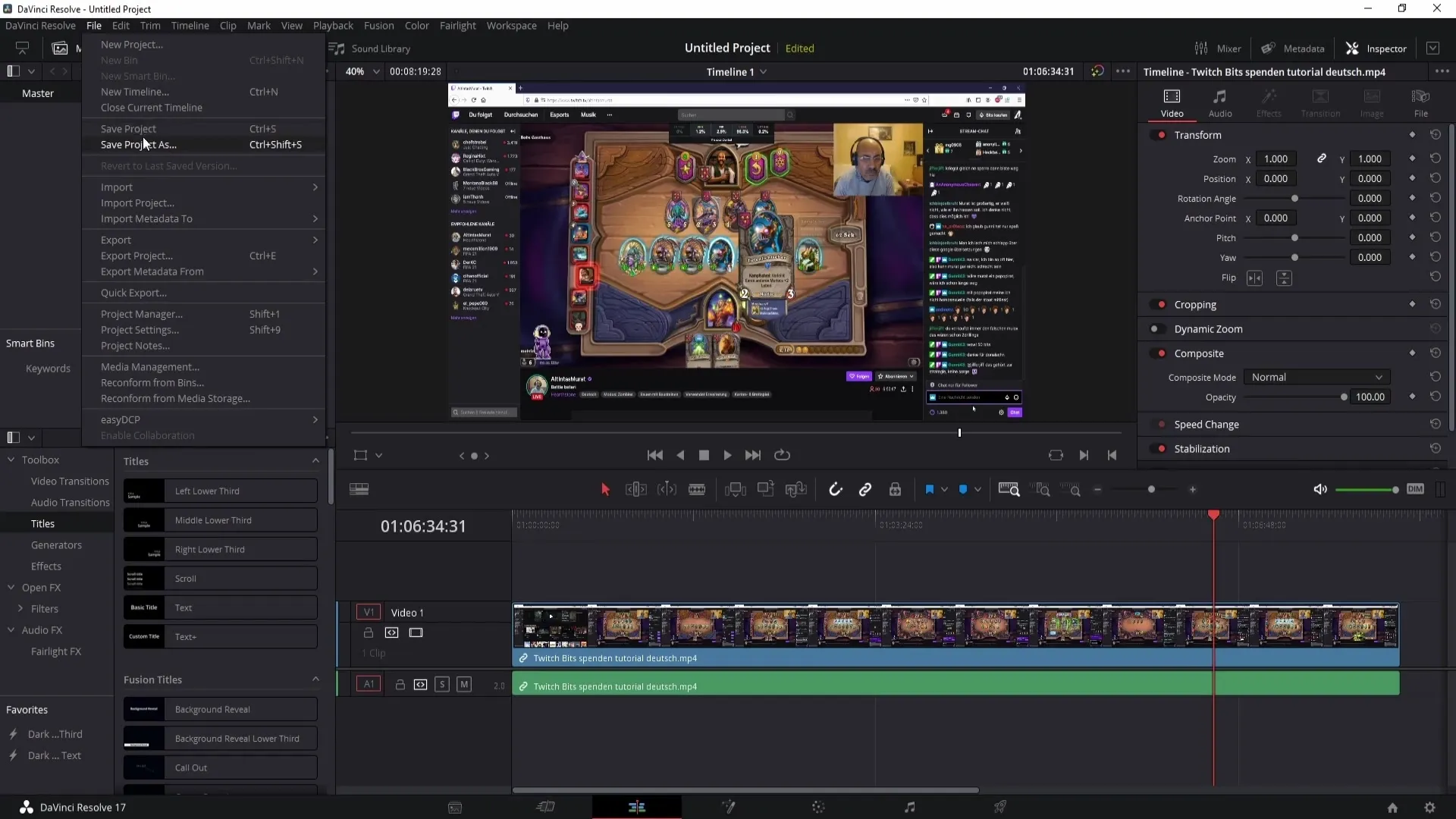
2. Projektin nimen määrittäminen
Kun olet kutsunut tallennustoiminnon, anna projektillesi nimi. Tässä esimerkissä kutsun projektia yksinkertaisesti nimellä ABC. Voit kuitenkin valita minkä tahansa nimen, joka sopii projektiisi. Napsauta sitten Save.
Jos nimi on jo olemassa, sinua pyydetään antamaan uusi nimi. Tässä tapauksessa voisin myös kutsua projektia nimellä 1 2 3 4 ja napsauttaa Save.
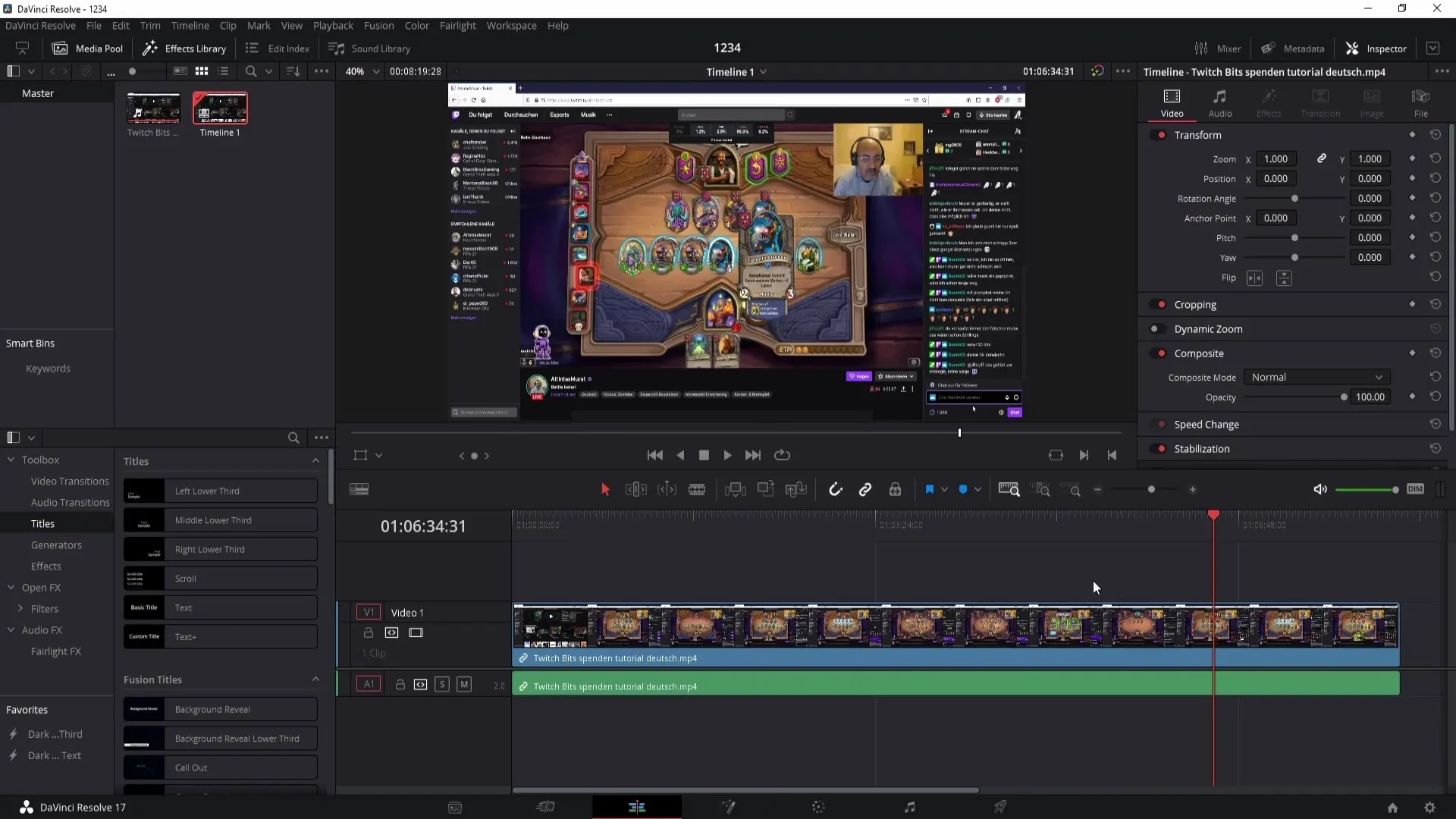
3. Säännöllinen tallentaminen
Suosittelen tallentamaan projektiasi säännöllisesti työskennellessäsi. Tämä auttaa ei vain varmistamaan edistyksesi, vaan myös suojaamaan odottamattomilta ohjelmisto-ongelmilta tai sähkökatkoilta.
4. DaVinci Resolven sulkeminen
Kun olet onnistuneesti tallentanut projektisi, voit sulkea DaVinci Resolven turvallisesti. Edistymisesi ovat nyt osa ohjelmistoa ja ovat jälleen käytettävissä seuraavan avaamisen yhteydessä.
5. Projektien löytäminen uudelleen
Jotta voit löytää tallennetun projektisi myöhemmin, avaa DaVinci Resolve uudelleen kaksoisnapsauttamalla sovelluskuvaketta. Lyhyen odotusajan jälkeen pitäisi avautua Projects ikkuna, jossa kaikki tallennetut projektisi ovat listattuna.
Omassa esimerkissäni näen täällä projektin nimeltä 1 2 3 4, jonka olen aiemmin tallentanut. Projektin avaamiseksi riittää, kun kaksoisnapsautat sitä.
6. Projektien poistaminen
Jos et enää tarvitse projektia, voit poistaa sen myös Projects-ikkunasta. Klikkaa kerran kyseistä projektia valitaksesi se. Voit käyttää Backspace-näppäintä poistaaksesi projektin tai tehdä oikealla klikkauksen ja valita Delete.
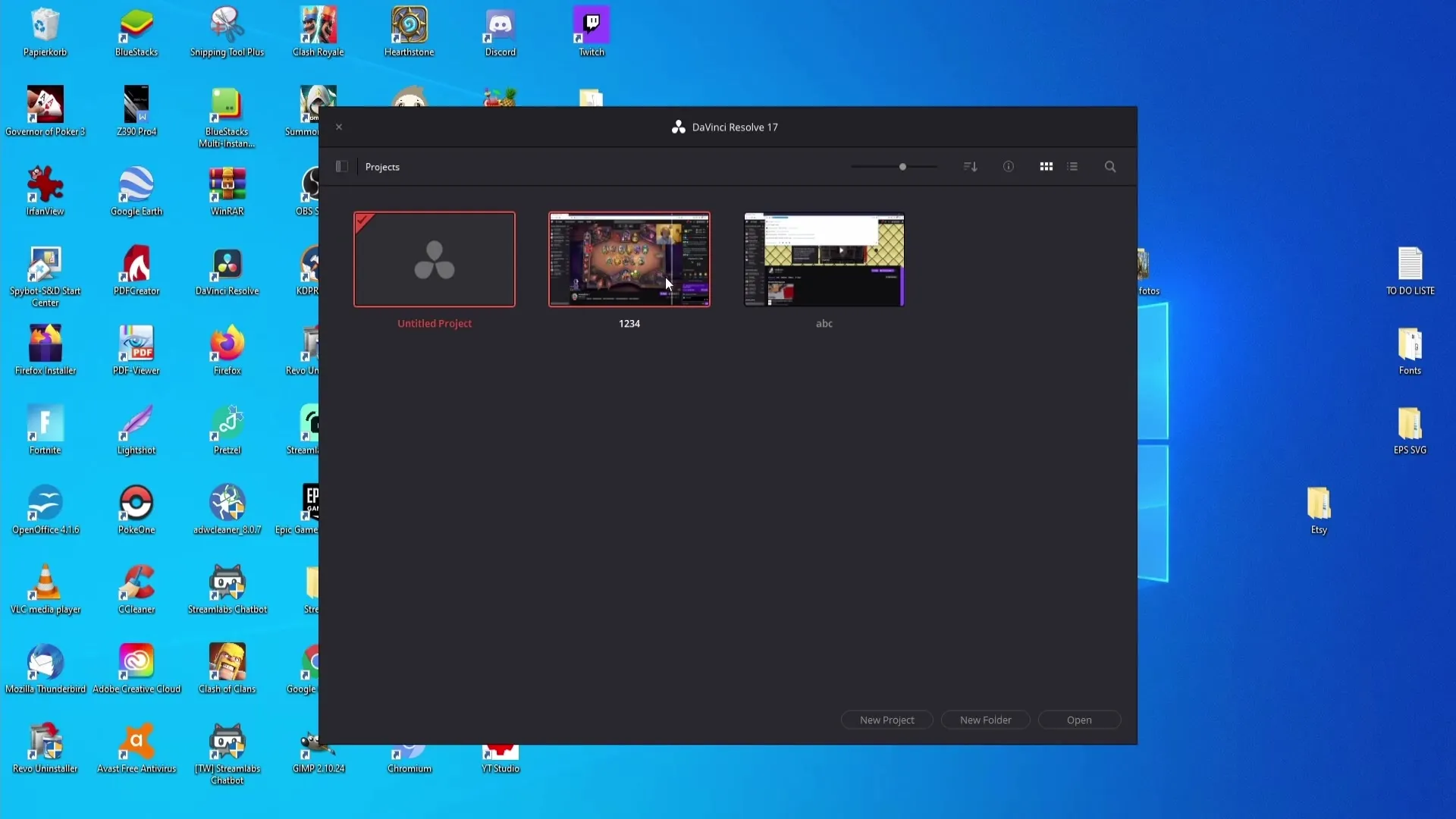
Yhteenveto
Tässä ohjeessa opit, miten voit tallentaa projektisi DaVinci Resolveen ja löytää ne myöhemmin. Käymämme vaiheet tarjoavat sinulle selkeän ohjeistuksen tallentamiseen ja muistuttavat myös tärkeydestä tallentaa säännöllisesti edistyksen turvaamiseksi.
Usein kysytyt kysymykset
Mikä pikanäppäin on käytettävissä projektin tallentamiseen?Voit käyttää Ctrl + S -yhdistelmää.
Kuinka voin myöhemmin avata projektini uudelleen?Avaa DaVinci Resolve ja napsauta Projects-ikkunassa projektitunnusta.
Voinko poistaa tallennetut projektit?Kyllä, voit poistaa projektin tekemällä oikealla klikkauksen ja valitsemalla Delete-vaihtoehdon.


